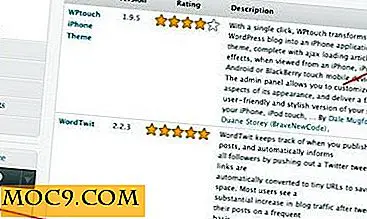App Locker II schützt Ihre Android-App clever, indem sie Abstürze verursacht und den Endbenutzer irreführt
Für diejenigen, die ein Android-Handy besitzen, bin ich sicher, dass Sie viele Apps haben, die Ihre persönlichen Informationen enthalten. Dies kann die Google Mail-App sein, die alle Ihre E-Mails enthält, die Dropbox-App, die Ihre Dokumente enthält, oder auch die Notiz-App, die Ihre Passwörter enthält. Wenn Sie ungeschützt bleiben, werden alle Ihre vertraulichen Daten offengelegt, falls Sie Ihr Telefon verlieren sollten.
Eine der am häufigsten verwendeten Methoden zum Schutz Ihres Telefons besteht darin, einen Sperrbildschirm-PIN einzurichten. Darüber hinaus empfiehlt es sich, zum Schutz der einzelnen App ein App-Locker zu verwenden. Falls Sie sich nicht sicher sind, schützt ein App-Locker Ihre App und fordert Sie auf, ein Passwort einzugeben, bevor Sie auf die App zugreifen können. Von allen App-Schließfächern im Android-Markt gefällt mir App Locker II am besten.
Die meisten App-Schließfächer schützen Ihre Apps mit einem Passwort / Passwort. App Locker II fügt dem Schutz einen Twist hinzu. Anstatt dass der Benutzer ein Passwort eingeben muss, wird eine Fehlermeldung angezeigt, die den Eindruck erweckt, dass die App beschädigt ist und auf die nicht zugegriffen werden kann. Wenn Sie auf die Schaltfläche Schließen erzwingen tippen, wird die App beendet und Sie kehren zum Startbildschirm zurück. Genius!
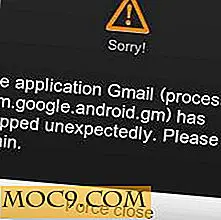
Wenn Sie die Fake Crash App zum ersten Mal ausführen, werden alle Anwendungen auf Ihrem Telefon geladen. Sie können dann in der Anwendungsliste nach unten blättern, die App auswählen, die Sie schützen möchten, und "Schützen" auswählen.

Um auf die geschützte App zuzugreifen, tippen Sie statt auf die Schaltfläche "Schließen erzwingen" zweimal auf die Nachricht.

Wenn Sie der Meinung sind, dass dies nicht sicher genug ist, können Sie auch die andere Möglichkeit zum Entsperren Ihrer App konfigurieren. Während der Standardwert zweimal auf die Nachricht tippt, können Sie die Tippfrequenz auf fünf ändern oder eine Drehbewegung verwenden, eine Doppelbewegung ausführen oder einfach ein Kennwort festlegen, um die App zu entsperren.

Wenn Sie ein Passwort verwenden, sehen Sie neben der Schaltfläche "Schließen erzwingen" eine zusätzliche Schaltfläche "Bericht". Wählen Sie die Schaltfläche "Bericht" und geben Sie Ihr Passwort in das Feld "Beschreibung" ein. Wenn Ihr Passwort korrekt ist, wird die App automatisch entsperrt.

Hier ist, was Sie tun müssen, um das Beste aus dieser App herauszuholen:
1. Stellen Sie sicher, dass diese App-Locker-App geschützt ist.
2. Stellen Sie sicher, dass die Apps Market und Einstellungen geschützt sind, sodass niemand die App deinstallieren kann.
3. Stellen Sie sicher, dass alle Aufgabenkiller-Apps geschützt sind, sodass niemand diese App beenden kann.
4. Töte den Android Protector-Prozess nicht
App Locker II: Fake Crash kann kostenlos heruntergeladen und verwendet werden, kann aber nur 3 Apps schützen. Die Premium-Version, App Locker II Pro, kostet 2, 99 US-Dollar. Es gibt auch eine Widget-Version und eine unsichtbare Version (aktiviert über das Wähltastenfeld), die auf dem Markt verfügbar ist.